谷歌浏览器广告过滤规则高级设置教程
时间:2025-06-22
来源:谷歌浏览器官网

1. 安装广告过滤插件:常见的有“Adblock Plus”“uBlock Origin”等。以“uBlock Origin”为例,打开谷歌浏览器,进入扩展程序页面,在搜索栏中输入“uBlock Origin”,找到对应的插件并点击“添加至Chrome”。安装完成后,插件图标会出现在浏览器右上角。
2. 基础设置调整:点击插件图标,弹出设置界面。可开启或关闭广告过滤功能,若发现某些正常内容被误拦,可暂时关闭进行检查。同时,可根据个人需求调整过滤级别等基本设置。
3. 自定义过滤规则:在插件设置界面中,找到“我的过滤器”选项。可在此添加自定义的过滤规则,比如针对特定网站的广告过滤规则。若某个网站的广告无法被完全拦截,可手动添加该网站的广告过滤规则。
4. 高级设置选项:对于一些高级用户,部分插件还提供了更复杂的设置选项,如排除特定网站的过滤规则、设置家长控制等。这些设置需要根据具体情况和个人需求进行调整,如果不熟悉这些设置,建议保持默认状态,以免影响浏览器的正常使用。
5. 结合浏览器自带功能:除了使用广告过滤插件外,还可利用Chrome浏览器自带的弹出式窗口拦截器。打开Chrome浏览器,点击右上角的三点菜单图标,选择“设置”,向下滚动并点击“隐私和安全”,然后选择“网站设置”,在搜索框中输入“弹出式窗口和重定向”,点击进入后可开启或关闭“阻止弹出式窗口”,并根据需要添加例外情况。
综上所述,通过以上步骤和方法,您可以有效地了解谷歌浏览器广告过滤规则的高级设置教程及其相关内容,并确保您的操作过程既安全又符合您的需求。
猜你喜欢
google浏览器使用过程中频繁掉线怎么办
 Google浏览器下载安装及浏览器隐私设置详细说明
Google浏览器下载安装及浏览器隐私设置详细说明
 google Chrome如何管理浏览器中的标签页并提高浏览效率
google Chrome如何管理浏览器中的标签页并提高浏览效率
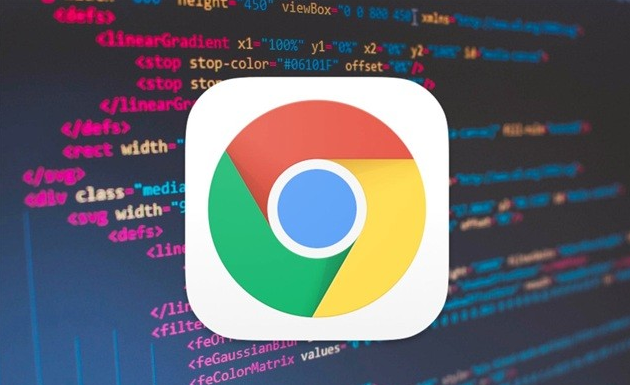 谷歌浏览器如何开启网站隔离功能防止数据泄露
谷歌浏览器如何开启网站隔离功能防止数据泄露
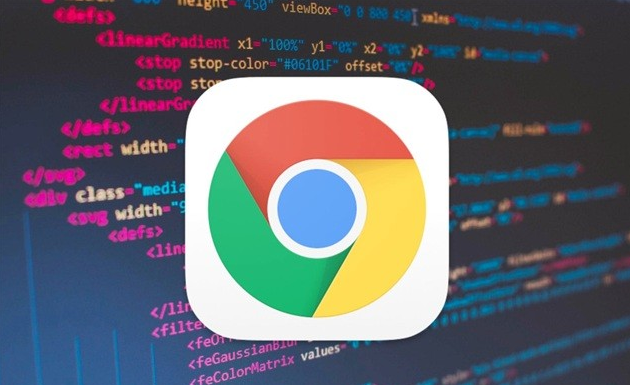

针对google浏览器使用时网络频繁掉线问题,分析网络环境及浏览器设置,提出稳定连接的优化方法。

Google浏览器支持Cookie管理、禁止跟踪等隐私设置,用户可灵活配置,增强对个人数据的保护力度。
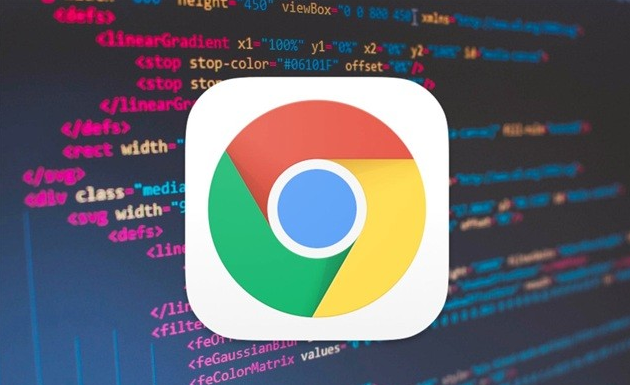
Google Chrome通过标签页管理功能,帮助用户更高效地管理多个标签,提升浏览效率。优化标签切换和分类,使用户体验更加便捷。
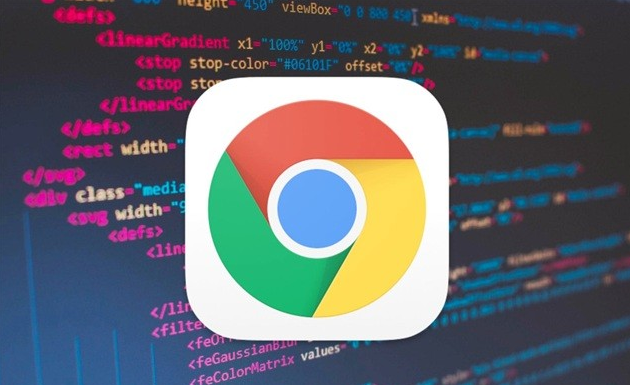
启用Chrome浏览器的网页隔离功能,防止数据泄露,增强个人隐私保护,提升上网安全性。

